1、互联网远程用户登录 输入IP:GPS平台服务器公网IP,默认端口:8866 用户:admin 密码:123456,然后点远程登录,就进入到主界面啦。 2、本地用户登录 在上面登录窗口中,输入IP:19......
2022-06-08 201 创世车辆GPS定位平台
今天我们从0开始,来为服务器安装UOS操作系统,首先将服务器加电重新启动。
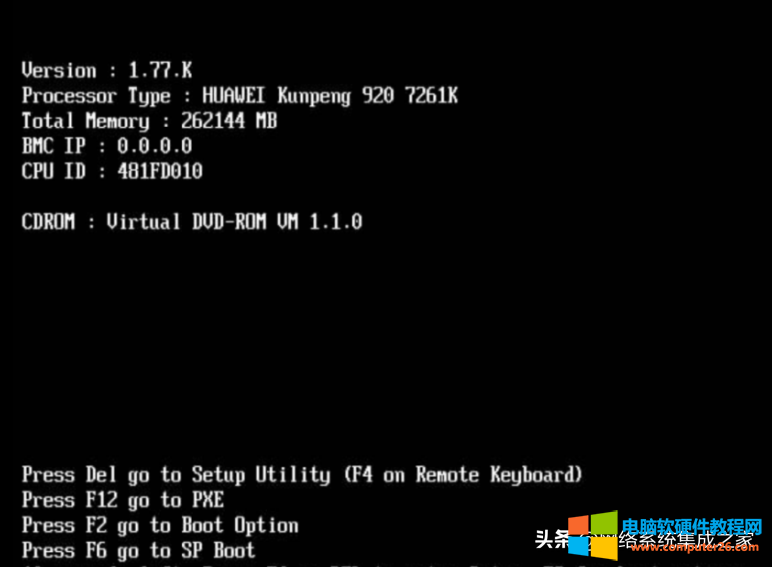
在出现上面的界面的时候,按F2键,进入启动选项。
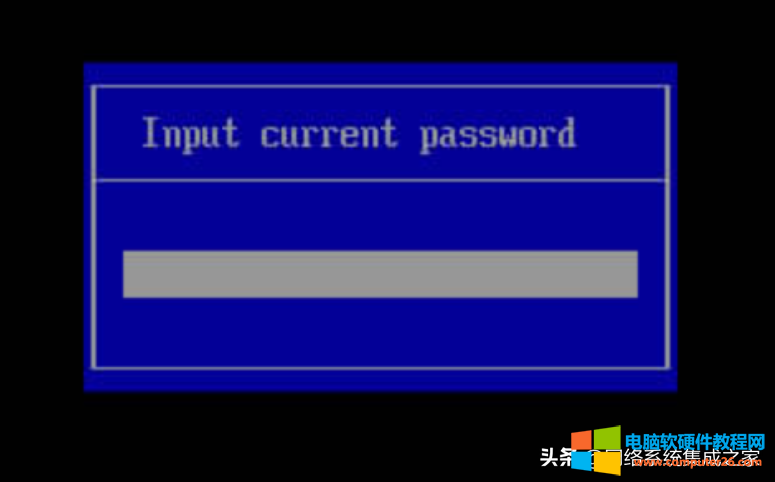
输入BIOS密码,进入下一步。
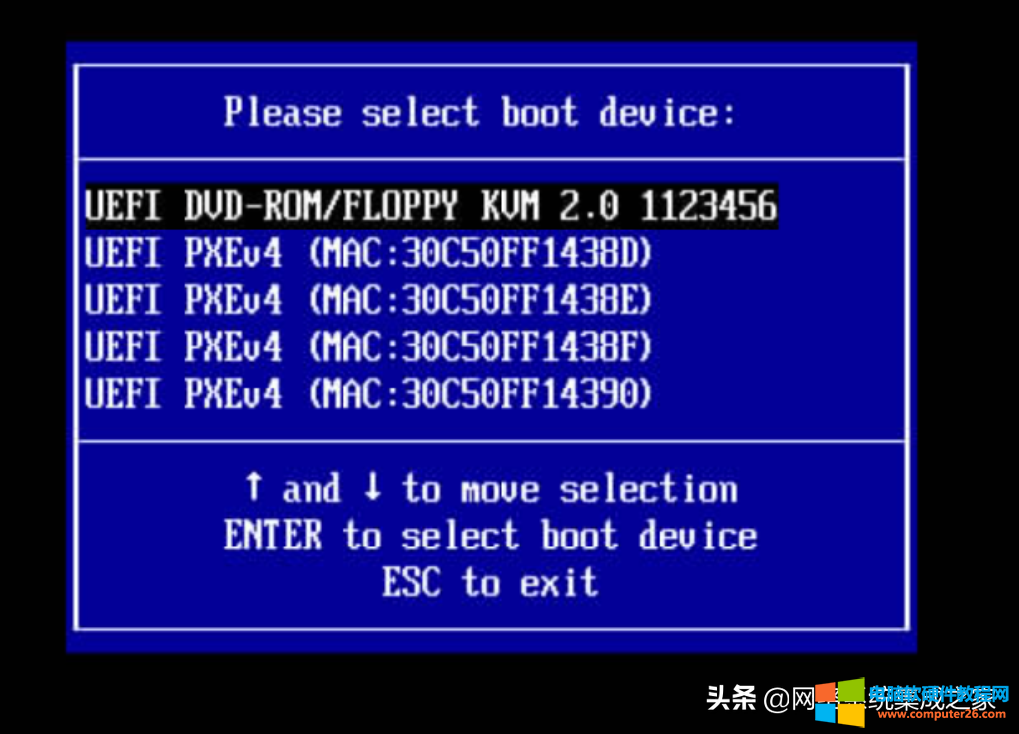
在本选项选择启动设备中,选择从DVD-ROM中启动。
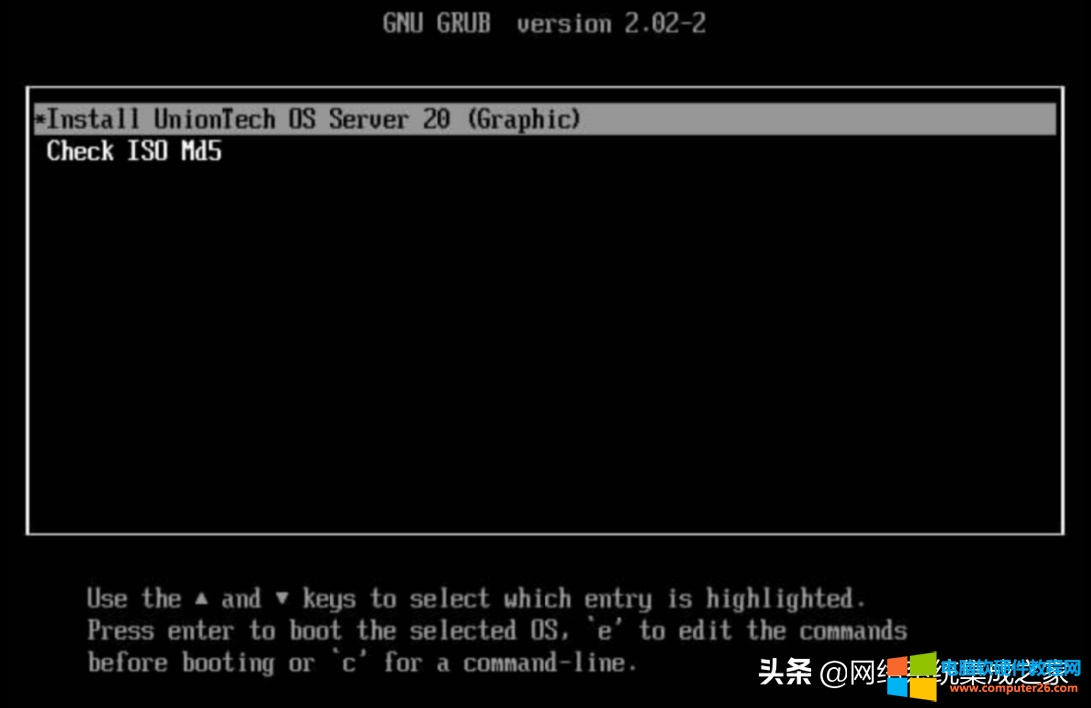
选择第一个选项,然后回车,进入复制安装文件界面。
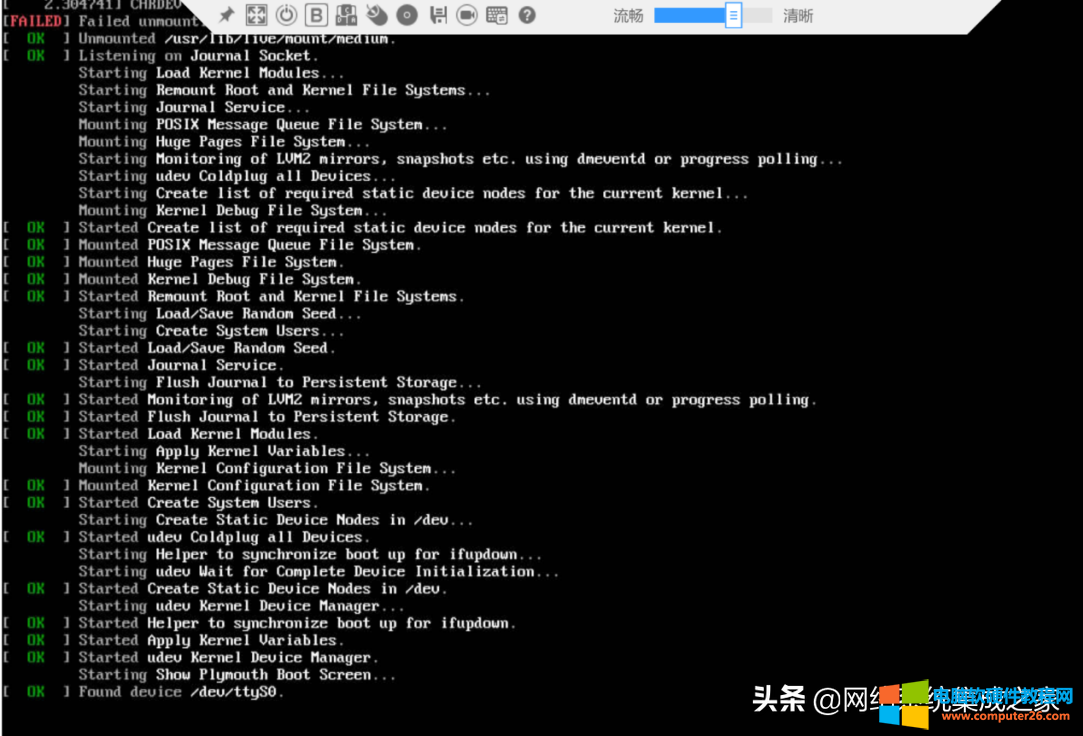
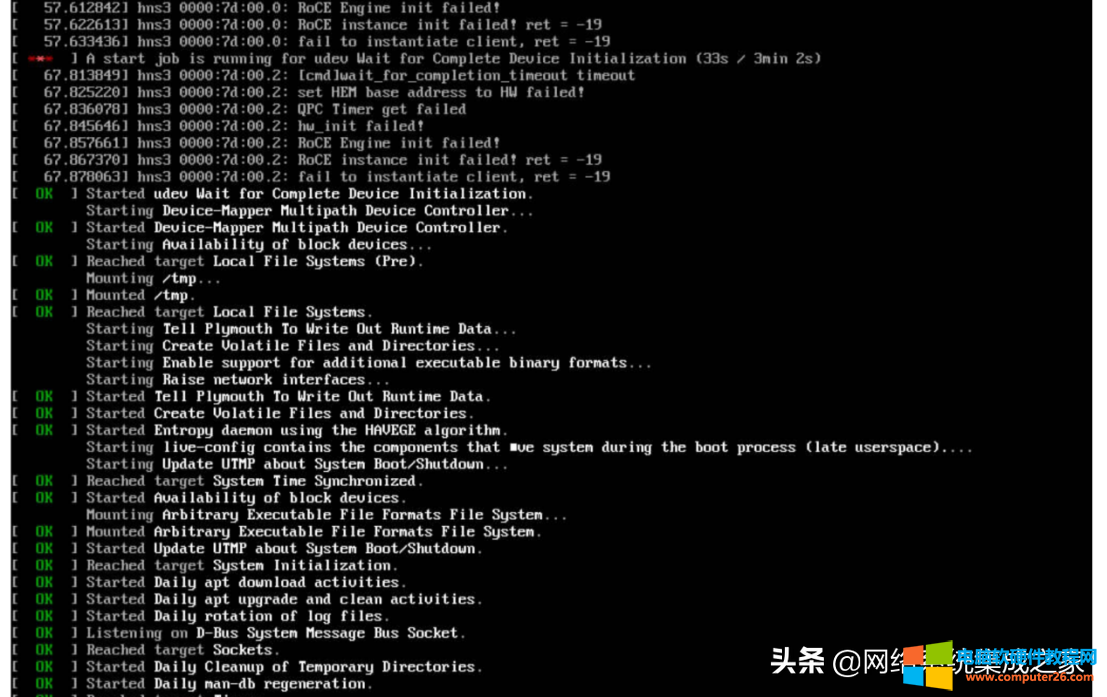
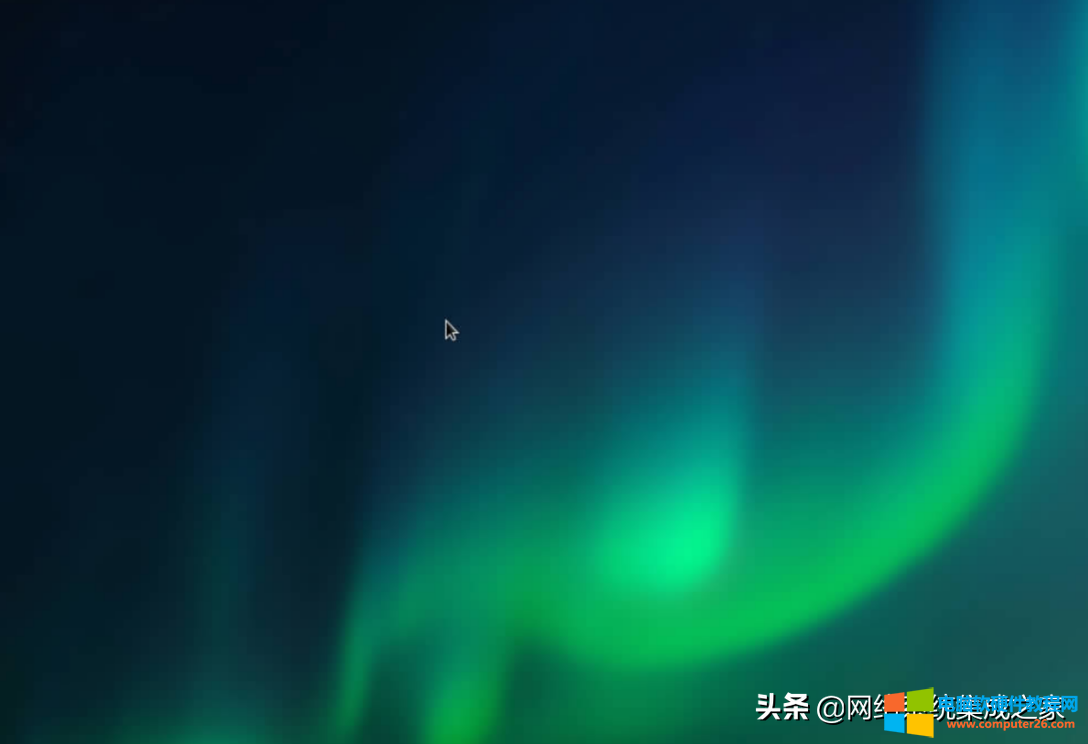
按照一步一步流程,添加UOS相关配置信息。
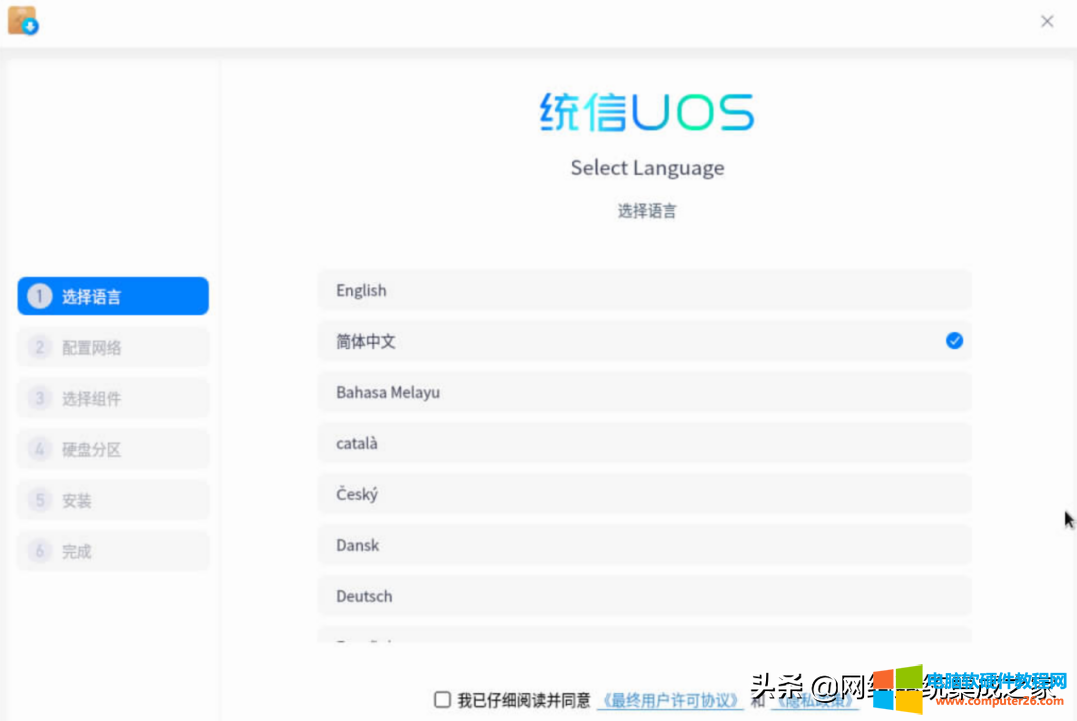
下一步;
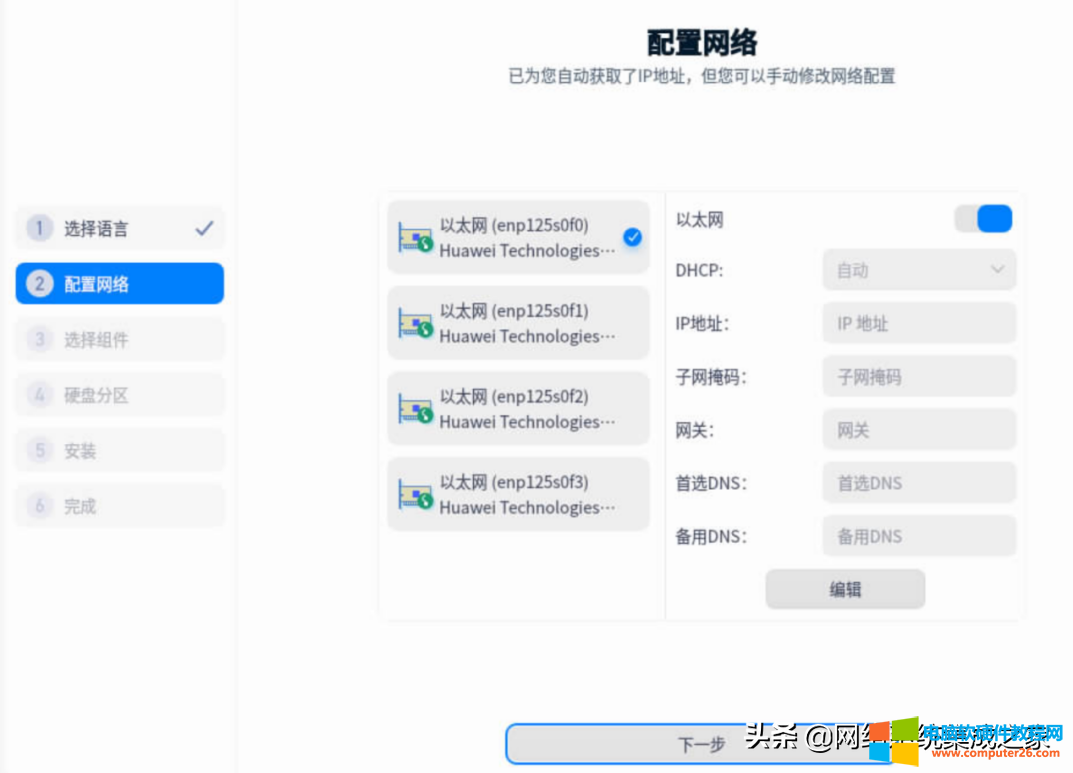
下一步,也可以在以后进行网络配置。

如果想安装命令行界面,可以选择此选项。
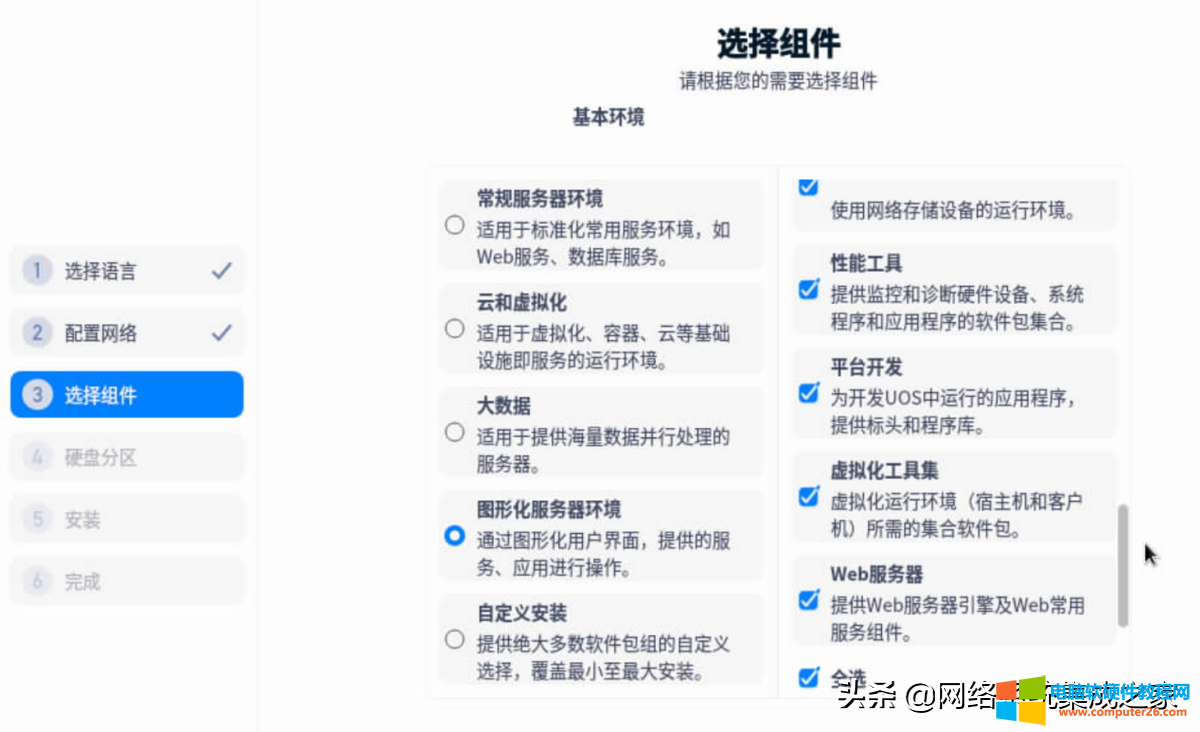
如何想安装图形界面,选择此选择。
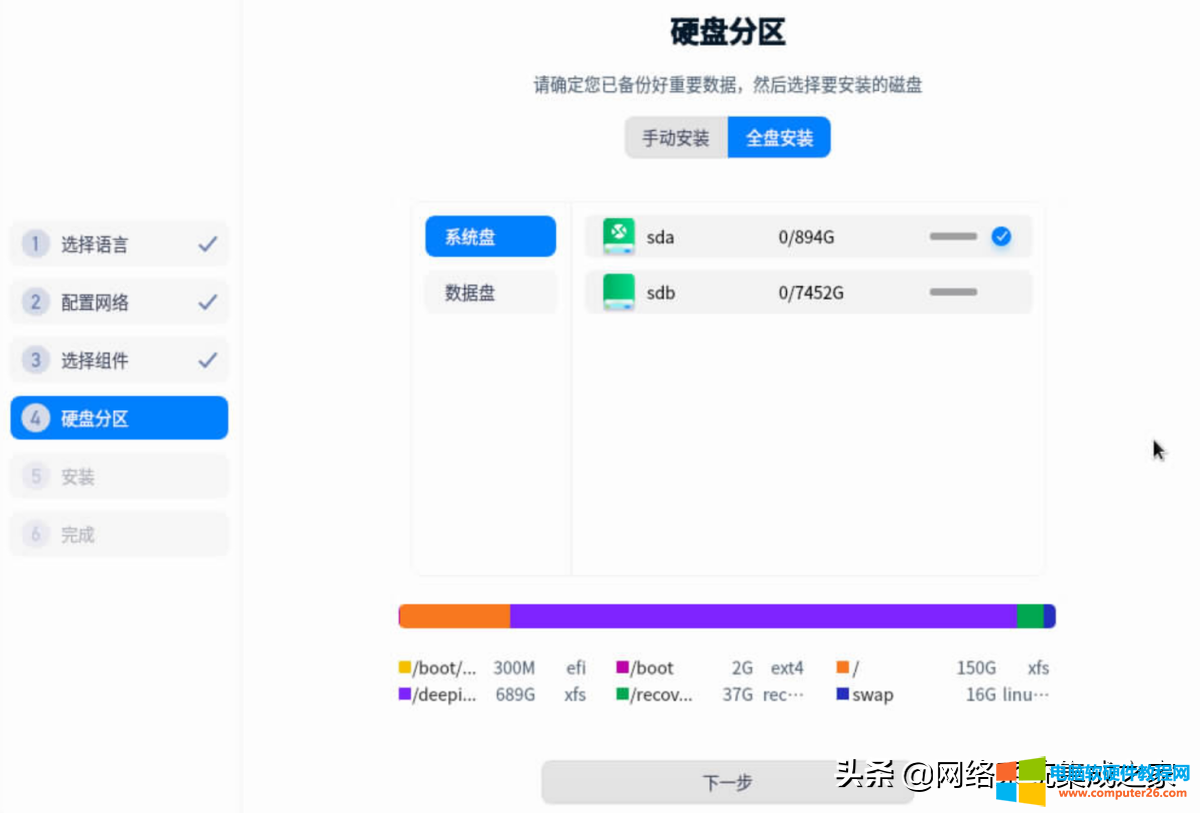
选择UOS安装位置的磁盘选择,一般选择固态硬盘。
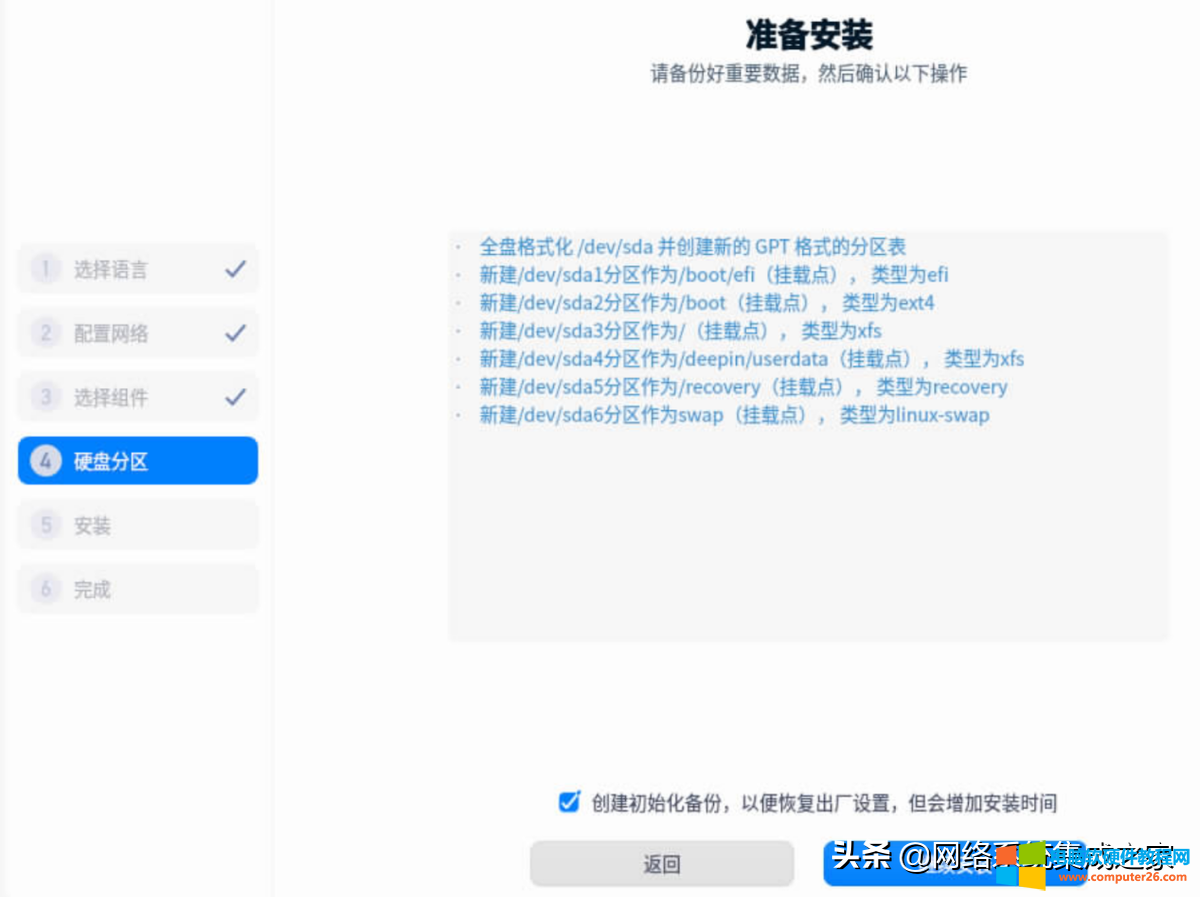
根据需要对硬盘进行分区、格式化,下一步
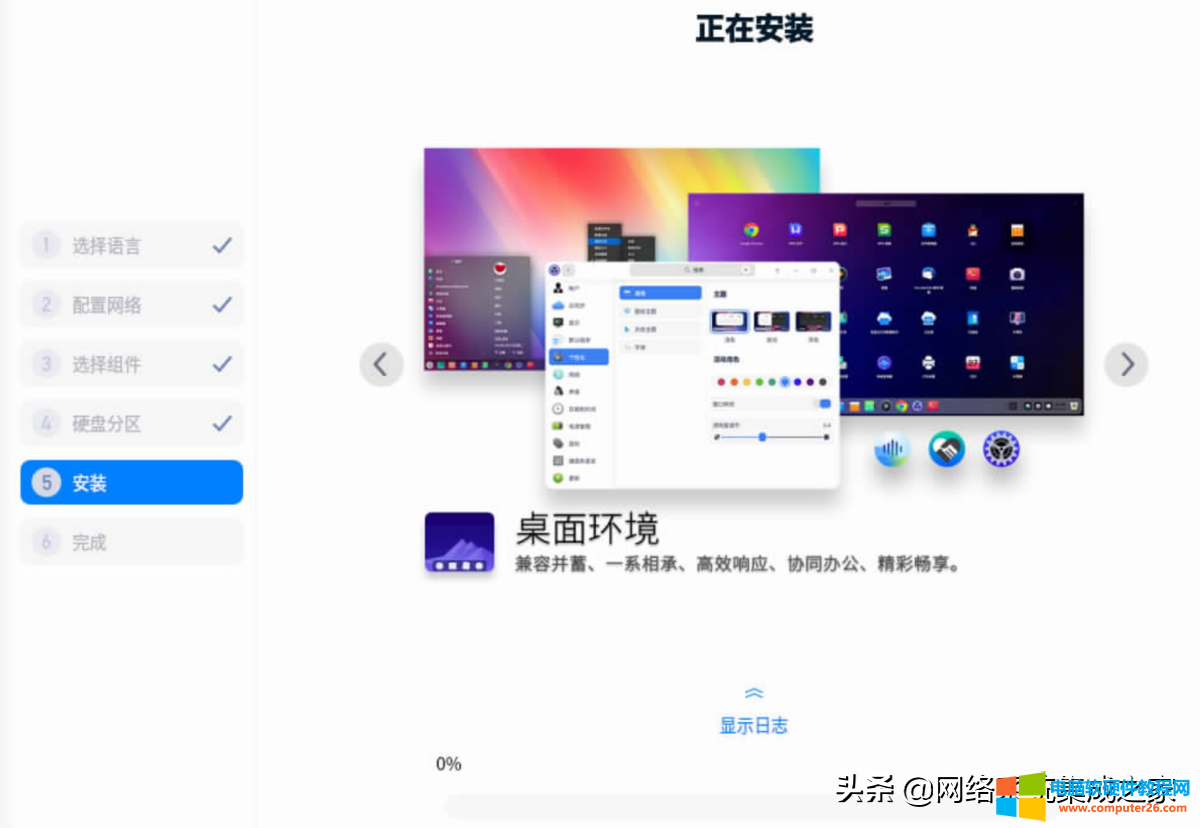
UOS开始安装,根据选择的组件数量,安装时间在30分钟左右。
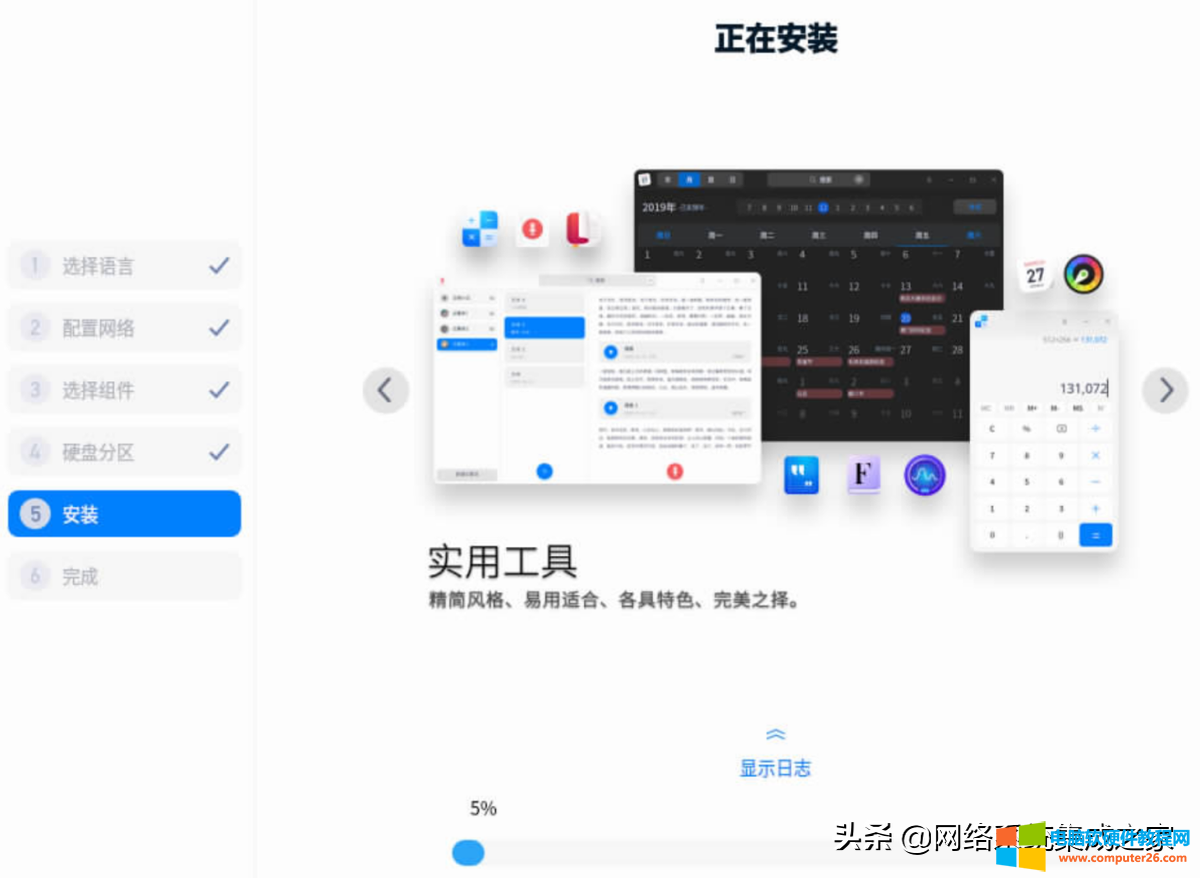
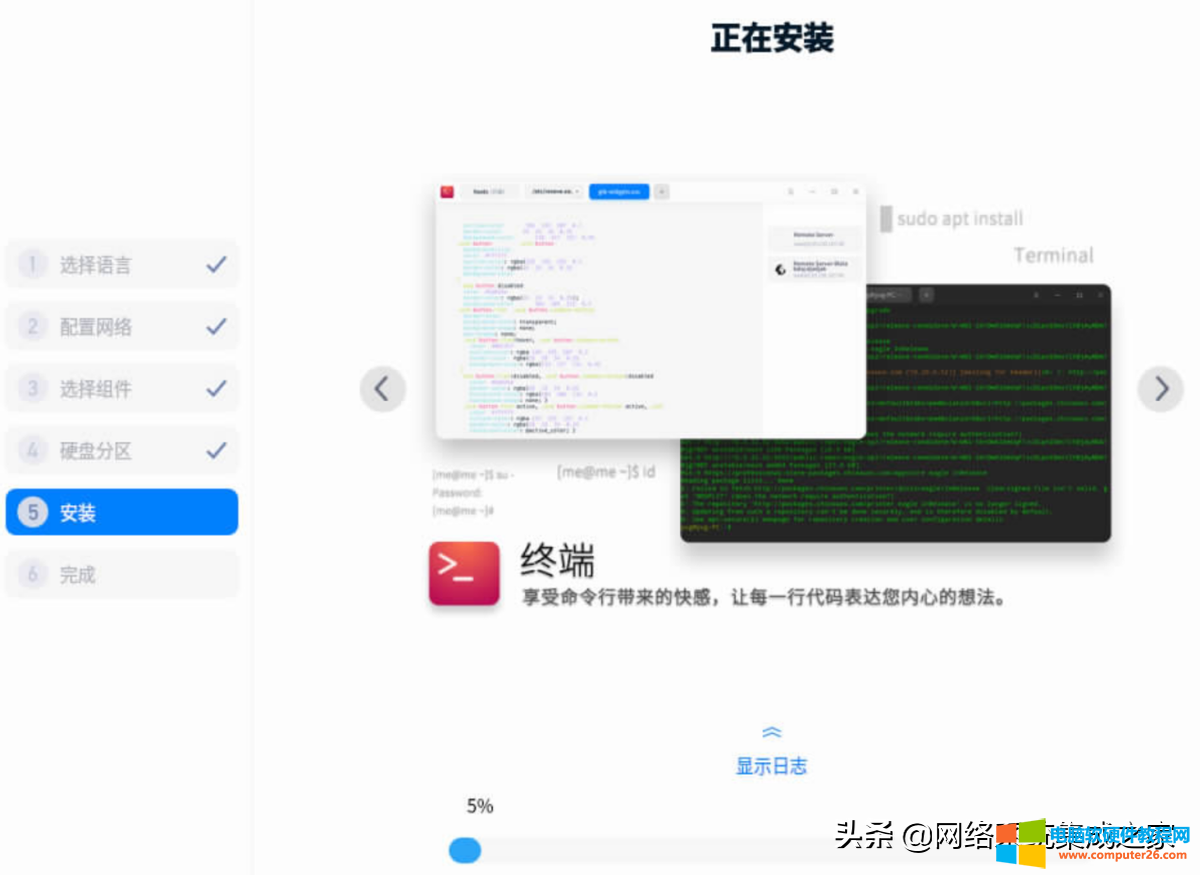
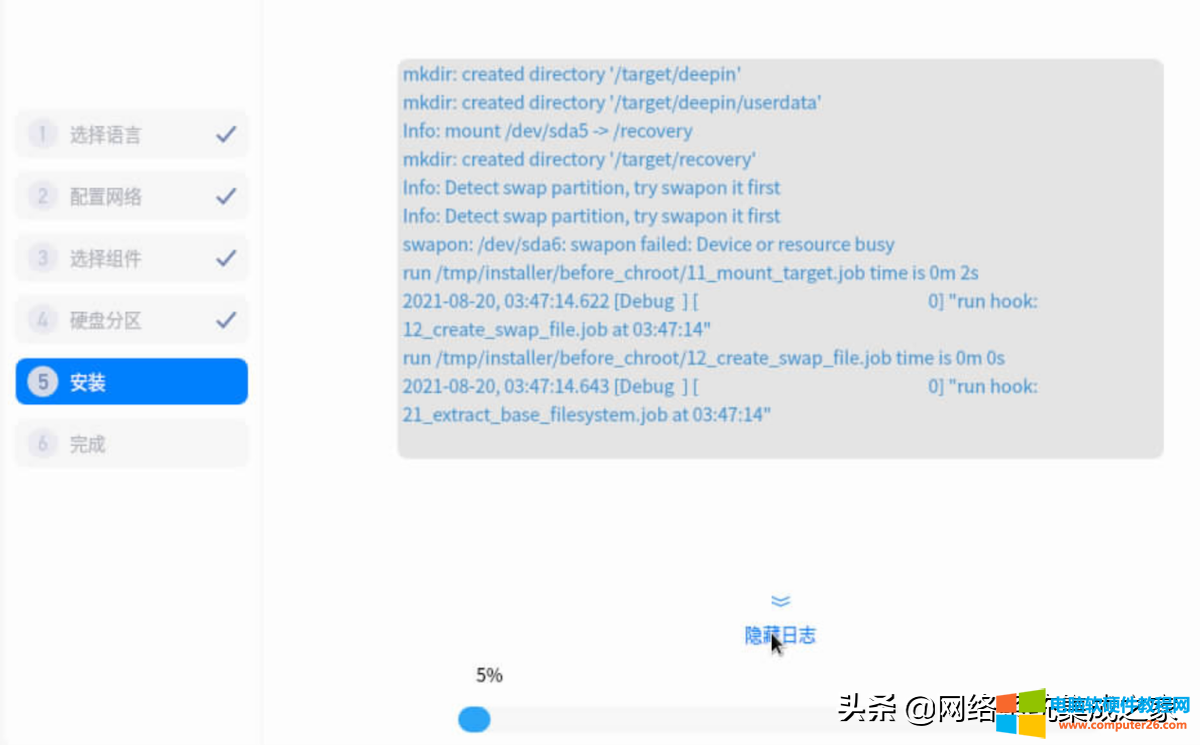
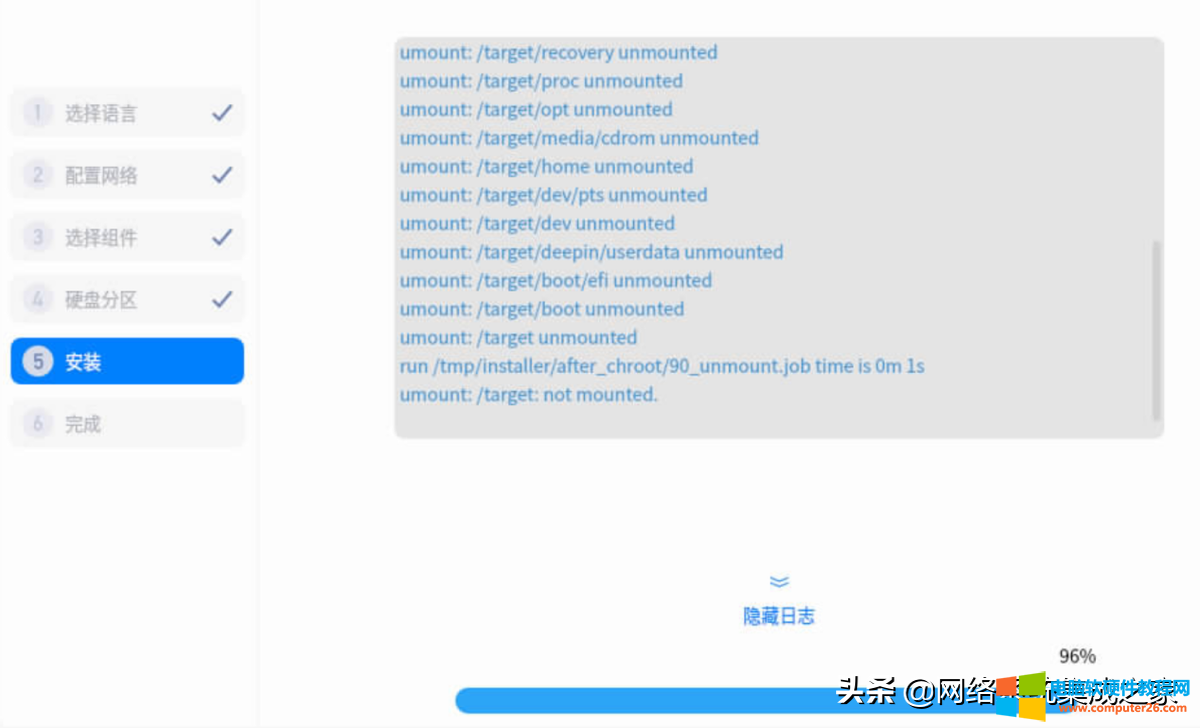
等待进度条到100%,说明复制文件完成,取出UOS系统盘,重新启动服务器。
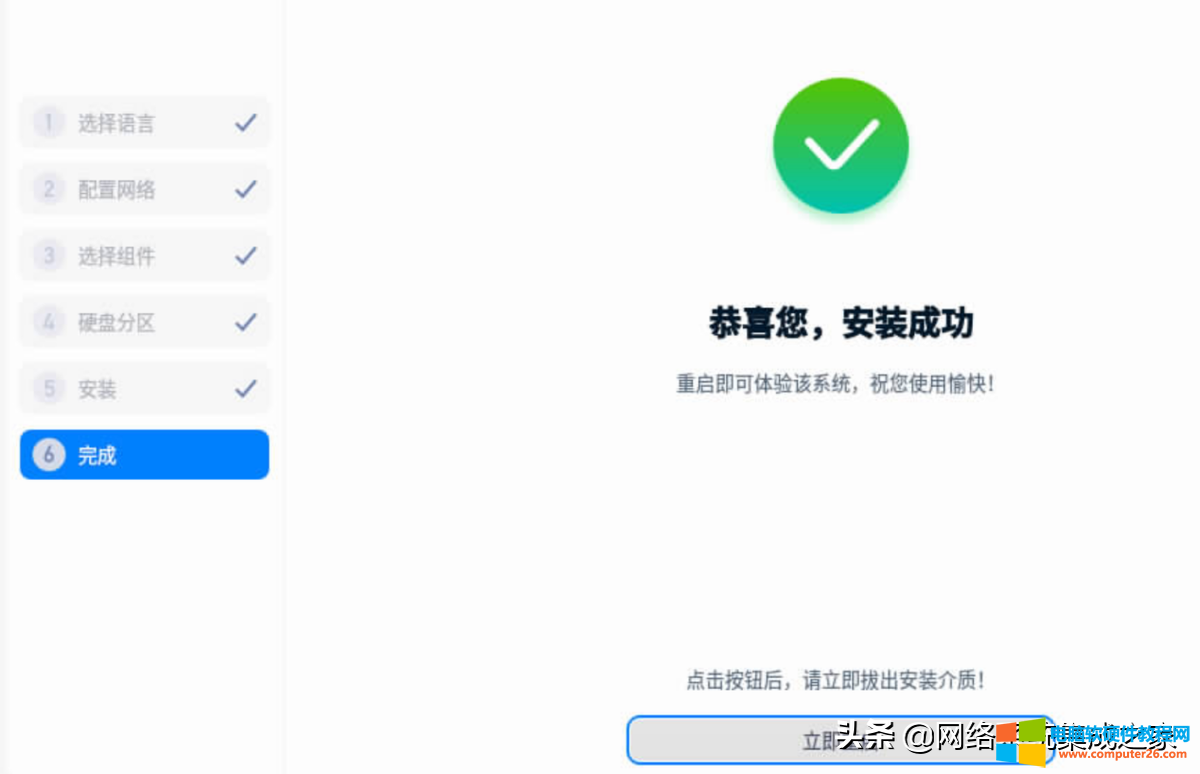

重启后,再接着配置如下内容。
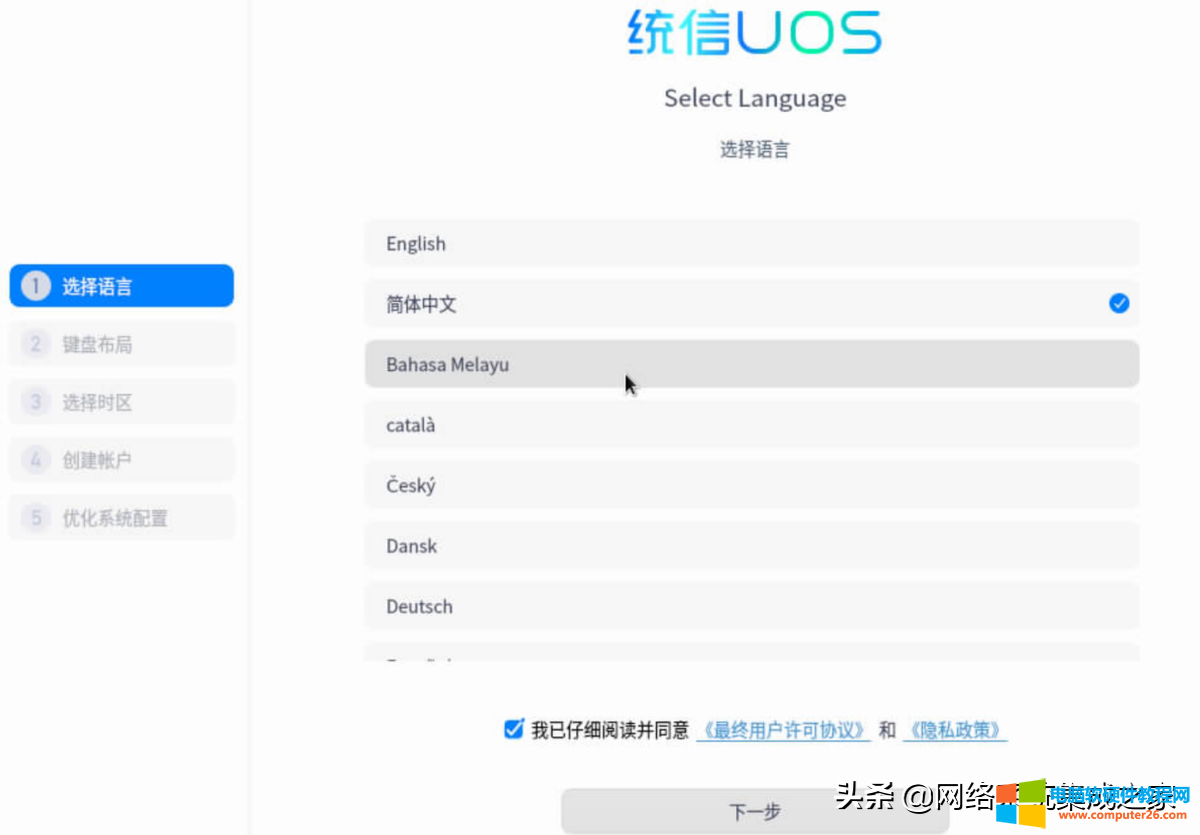
选择“简体中文”
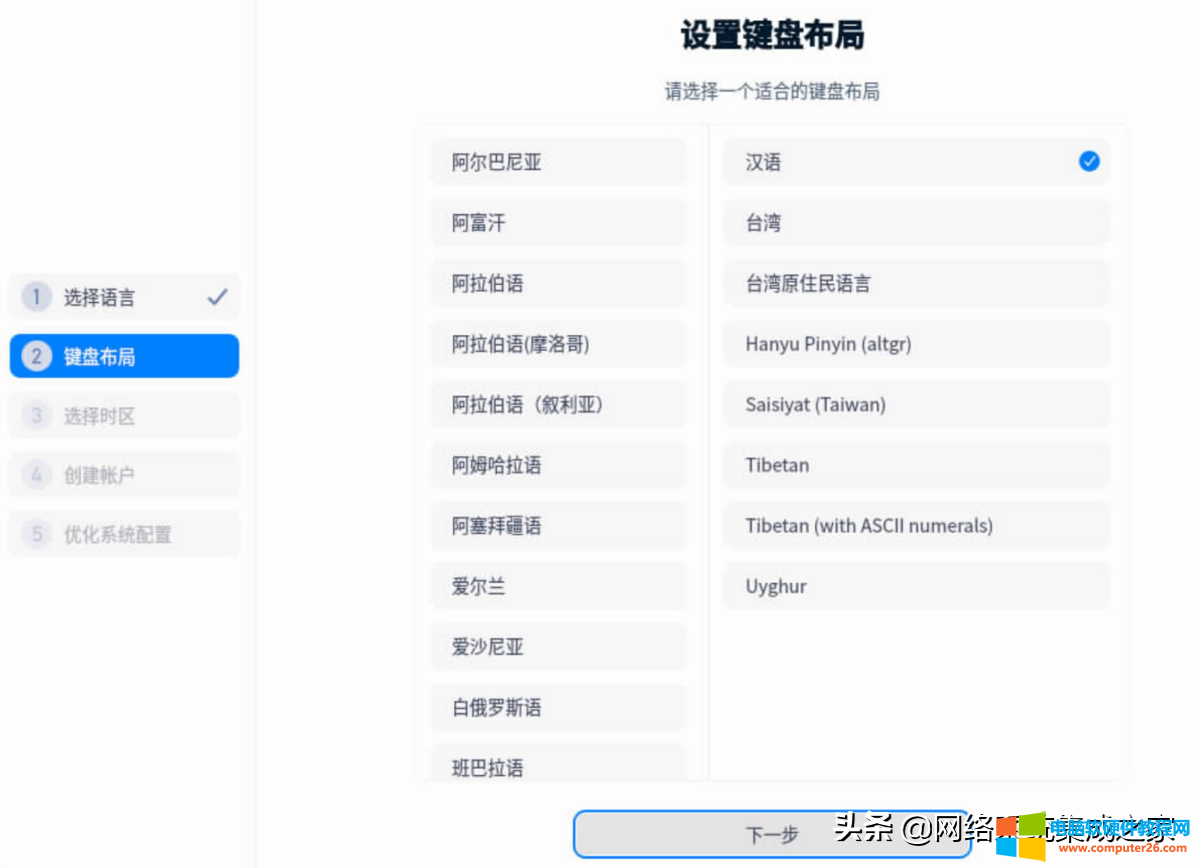
按照默认选项,下一步

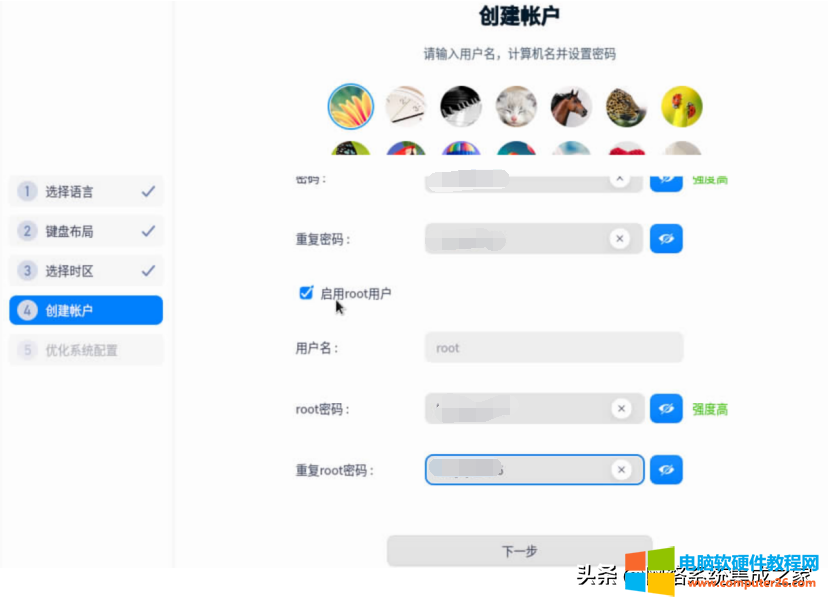
根据实际配置用户名和密码。
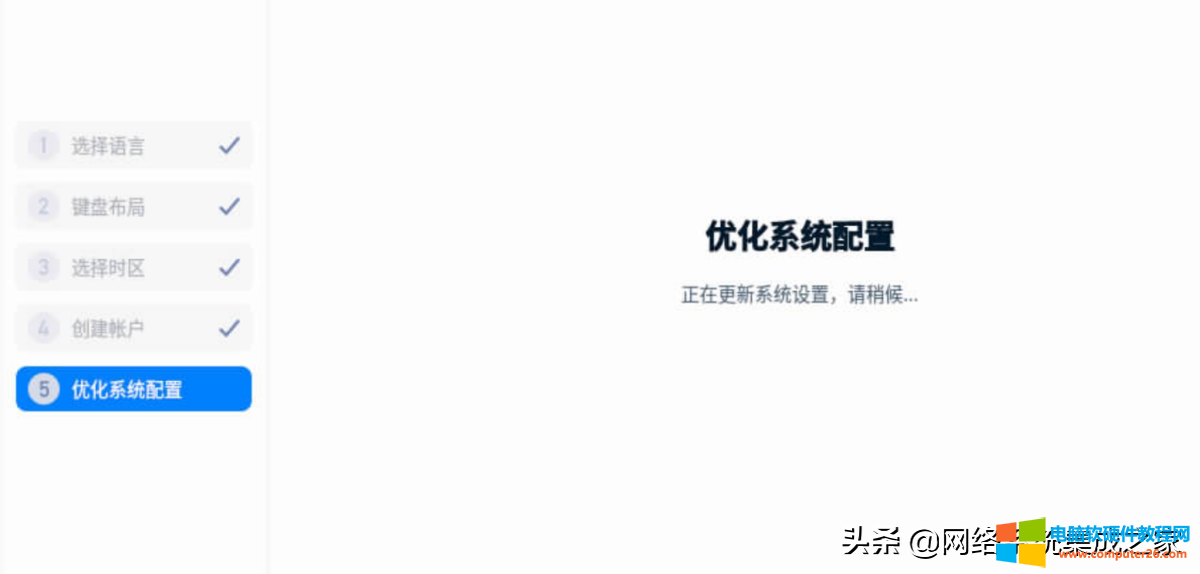
至此完成服务器UOS的安装。
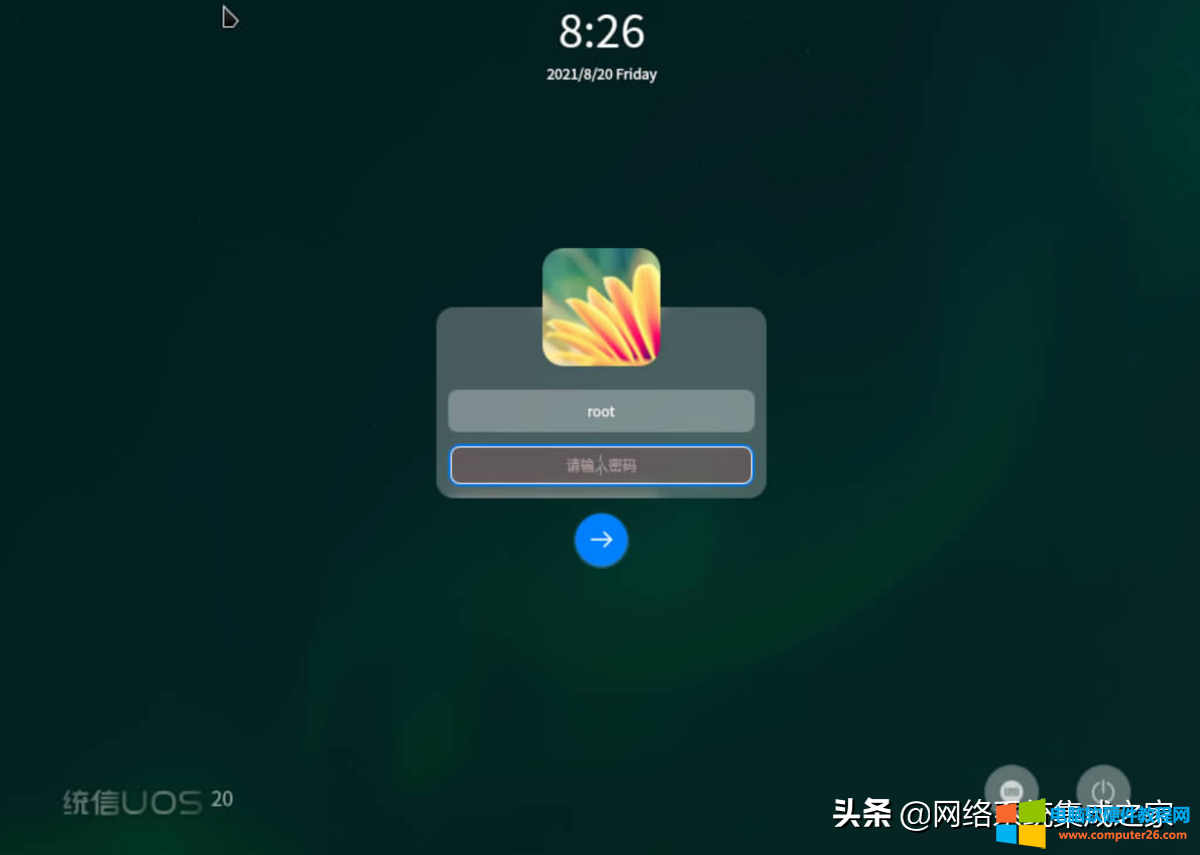
完成UOS的安装后,进行系统激活。
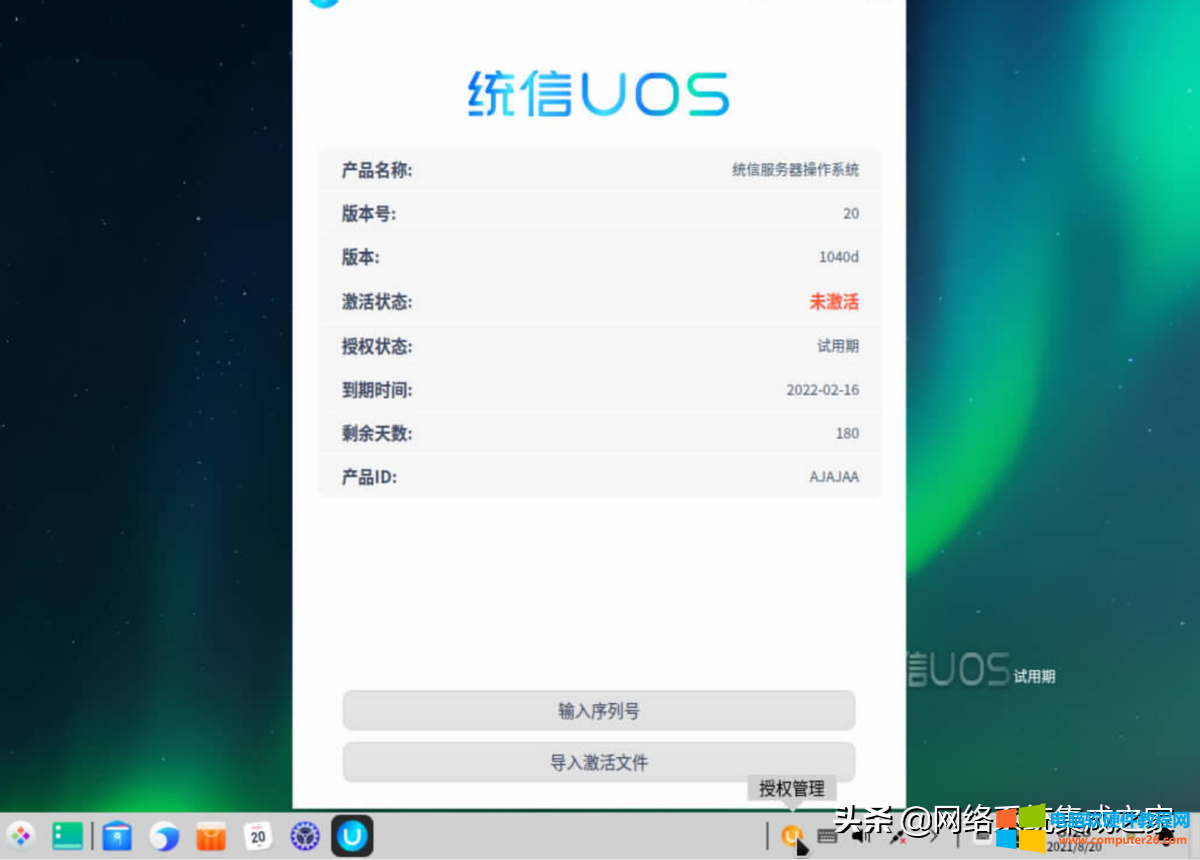
相关文章

1、互联网远程用户登录 输入IP:GPS平台服务器公网IP,默认端口:8866 用户:admin 密码:123456,然后点远程登录,就进入到主界面啦。 2、本地用户登录 在上面登录窗口中,输入IP:19......
2022-06-08 201 创世车辆GPS定位平台

身边的很多朋友都不懂得如何好好保护自己的笔记本电脑。今天小编就为大家介绍几种笔记本电脑保养注意事项。 1、为笔记本选购一张质量好的液晶屏保护膜 现在液晶屏的保护膜品牌......
2016-11-11 200 笔记本电脑
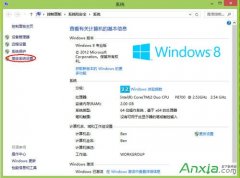
经常在用电脑的时候,有时候会出现内存不足的情况。说内存不足一般是指虚拟内存不足,有时是指C盘空间不足,有时中了木马也会提示内存不足。电脑内存不足怎么办?有人说可以更......
2017-01-26 200 电脑内存不足